-
데이터 복구
- Android기기
- 데이터 복구 무료
- 데이터 복구 프로
- 데이터 복구 App
- PC 버전
- 손상된 동영상 복구
- 손상된 사진 복구
- 손상된 파일 복구
- 온라인 도구
- 온라인 동영상 복구
- 온리인 사진 복구
- 온리인 파일 복구
- 파티션 관리
- 백업 & 복원
- 멀티미디어
- 유틸리티
데이터 전송 파일 관리 아이폰 도구 기타 제품- 지원

EaseUS MobiMover
올인원 iOS 콘텐츠 관리자 및 무료 동영상 / 오디오 다운로더
- An iOS data transfer tool to transfer files to or from iPhone/iPad
- iPhone / iPad간에 파일을 전송하는 iOS 데이터 전송 도구
- 온라인 동영상을 컴퓨터 또는 iPhone / iPad에 다운로드하는 무료 동영상 다운로더
컴퓨터 유무에 관계없이 iPhone에서 SD 카드로 사진을 전송하는 방법
개요:
컴퓨터를 사용하거나 사용하지 않고 iPhone에서 SD 카드로 사진을 전송하려는 경우 이 가이드에서 방법을 알 수 있습니다. iPhone에서 SD 카드로 사진을 쉽게 전송하는 방법을 배우려면 계속 읽으십시오.
- 성공률 99.7%
- 3단계로 데이터 전송
| 해결 방법 | 상세 방법 |
|---|---|
| 1 부. 2 가지 방법으로 컴퓨터를 사용하여 iPhone에서 SD 카드로 사진을 전송하는 방법 |
방법 1. iPhone 전송 소프트웨어를 사용하여 iPhone에서 SD 카드로 사진 전송... 자세히 보기 방법 2. 파일 탐색기를 통해 iPhone에서 SD 카드로 사진 내보내기... 자세히 보기 |
| 2 부. 컴퓨터없이 iPhone에서 SD 카드로 사진을 전송하는 방법 |
1 단계. SD 카드를 SD 카드 리더기에 삽입하고 SD 카드 리더를 iPhone에 연결합니다. 2 단계. iPhone의 "사진"앱으로 이동하여 이동하려는 사진을 선택... 자세히 보기 |
iPhone으로 자주 사진을 찍으면 결국 iPhone 저장 공간이 빨리 가득 차서 더 이상 새 사진을 찍을 수 없다는 것을 알게 될 것입니다. iPhone 저장 공간을 확보하기 위해 iPhone에서 다른 기기로 사진을 전송해야 할 때입니다.
일부 사용자는 iPhone에서 컴퓨터로 사진을 전송하도록 선택하는 반면 다른 사용자는 iPhone에서 외장 하드 드라이브, USB 플래시 드라이브 또는 SD 카드와 같은 외부 저장 장치로 사진을 전송하는 것을 선호합니다. iPhone에서 외장 하드 드라이브 및 USB 드라이브로 사진을 전송하는 방법은 이미 자세히 설명되어 있으므로 여기에서는 컴퓨터 유무에 관계없이 iPhone에서 SD 카드로 사진을 전송하는 방법을 보여드리고자 합니다.
1 부. 2 가지 방법으로 컴퓨터를 사용하여 iPhone에서 SD 카드로 사진을 전송하는 방법
컴퓨터를 사용해도 괜찮다면 iOS 기기에서 SD 카드로 사진을 옮기는 것이 아주 쉽습니다. 일반적으로 다음 두 가지 방법 중에서 선택할 수 있습니다
방법 1. iPhone 전송 프로그램을 사용하여 iPhone에서 SD 카드로 사진 전송
iPhone 전송 프로그램-EaseUS MobiMover의 도움으로 사진을 전송할 수 있을뿐만 아니라 비디오, 음악, 벨소리, 음성 메모 및 기타 종류의 컨텐츠를 모바일 장치에서 SD 카드로 옮길 수 있습니다 iPhone 공간을 크게 절약할 수 있습니다.
EaseUS MobiMover는 두 대의 iDevice 또는 iPhone / iPad / iPod와 컴퓨터간의 데이터 전송을 지원합니다. 따라서 SD 카드에서 iPhone으로 또는 iPhone에서 SD 카드로 사진을 전송하려는 경우 도움이 될 것입니다.
SD 카드 리더를 준비하고 아래 단계에 따라 iPhone에서 컴퓨터를 사용하여 SD 카드로 사진을 이동하십시오.
1 단계. 먼저 SD 카드를 컴퓨터에 삽입합니다. 그런 다음 iPhone을 컴퓨터에 연결하고 EaseUS MobiMover를 실행하고 “Phone 에서 PC로"를 선택하고 "다음"버튼을 클릭하여 계속합니다.
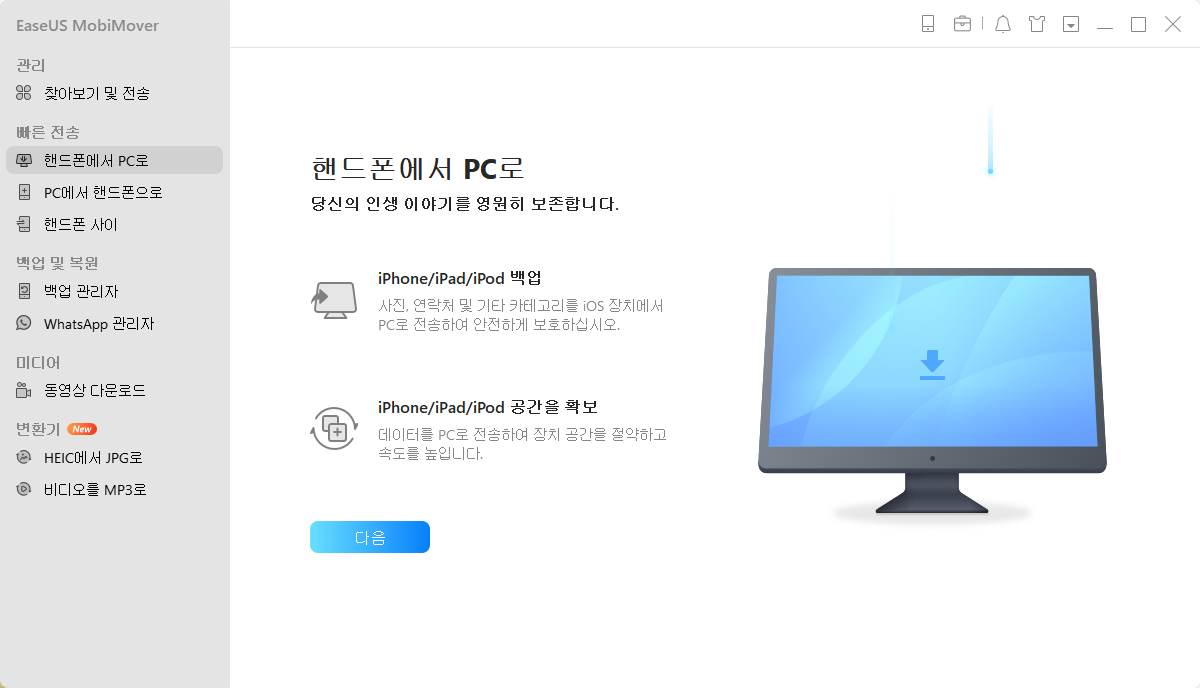
2 단계. "사진"을 선택하여 iPhone에서 SD 카드로 사진을 전송합니다. 함께 내보낼 다른 데이터 유형을 선택할 수도 있습니다.

3 단계. 이제 "전송"버튼을 클릭하여 iPhone에서 SD 카드로 사진 전송을 시작합니다. 완료되면 SD 카드로 이동하여 항목을 확인할 수 있습니다.

방법 2. 파일 탐색기를 통해 iPhone에서 SD 카드로 사진 내보내기
실제로 iTunes 또는 타사 프로그램 없이도 iPhone 사진을 SD 카드로 전송할 수 있습니다. 윈도우 파일 탐색기를 사용하여 iPhone 내부 저장소에 액세스하고 iPhone 카메라 롤의 사진과 비디오를 수동으로 SD 카드에 복사할 수 있습니다.
컴퓨터를 사용하여 iPhone에서 SD 카드로 사진을 전송하려면 :
- 1 단계. SD 카드를 SD 카드 판독기에 삽입하고 SD 카드 판독기를 컴퓨터에 연결합니다.
- 2 단계. iPhone을 컴퓨터에 연결하고 장치가 컴퓨터에서 인식되는지 확인합니다.
- 3 단계. "이 PC"> [아이폰 이름]> "내부 저장소"> "DCIM"> "100APPLE"로 이동합니다.
- 4 단계. iPhone 사진 및 비디오를 복사하고 항목을 SD 카드에 붙여 넣습니다.

2 부. 컴퓨터 없이 iPhone에서 SD 카드로 사진을 전송하는 방법
사용 가능한 USB 케이블이나 컴퓨터가 없는 경우 컴퓨터 없이 iPhone 사진을 전송하는 것이 좋습니다. 운 좋게도 iPhone 용 SD 카드 리더기 (iPhone / iPad와 호환되는 디지털 카메라 리더 어댑터)를 사용하면 컴퓨터없이 iPhone에서 SD 카드로 사진을 전송할 수 있습니다.
FA-STAR SD 카드 리더기를 예로 들어 iOS 13을 실행하는 iPhone에서 사용하는 방법을 보여드리겠습니다.
컴퓨터 없이 iPhone에서 SD 카드로 사진을 전송하려면 :
- 1 단계. SD 카드를 SD 카드 리더기에 삽입하고 SD 카드 리더를 iPhone에 연결합니다.
- 2 단계. iPhone의 "사진"앱으로 이동하여 이동하려는 사진을 선택합니다.
- 3 단계. "공유"버튼을 클릭하고 "파일에 저장"을 선택합니다.
- 4 단계. 항목을 USB 장치 (일반적으로 "이름 없음"이라고 함)에 저장하도록 선택하고 사진을 저장할 폴더를 선택합니다.

마무리
컴퓨터가 있든 없든 iPhone에서 SD 카드로 사진을 쉽게 전송할 수 있습니다. iPhone의 사진을 몇 분 안에 SD 카드로 가져오는데 가장 적합한 방법을 수행하십시오.
- 관련 정보
- EaseUS 알아보기
- 리셀러
- 제휴 문의
- 고객센터
- 계정 찾기


